Slik skjuler du et ZIP-arkiv i en bildefil på en Mac
Hvis det er noen sensitive filer på Mac-en din, som du ikke vil at andre skal ha tilgang til, kan du gjerne skjule dem fra offentlig visning. Det finnes ulike måter å skjule filer på en Mac, og du kan til og med kryptere filene hvis personvern er din største bekymring.
Mens de tradisjonelle metodene for å gjemme en fil forlater spor slik at andre vet at du har skjult noe, vil en ny metode som vi skal vise deg i den følgende veiledningen, ikke la noen få vite at du faktisk har skjult noe. Hva fremgangsmåten beskrevet nedenfor gjør er å skjule filene dine i en annen fil, og brukere vil bare se den andre filen og ikke innholdet som er skjult i det.
Merk : Følgende metode er ikke en feilsikker metode for å skjule filene dine fra nysgjerrige øyne.
Skjul et ZIP-arkiv i en bildefil
Først legger du alle filene du ønsker å skjule i et ZIP-arkiv. Du vil da gjemme dette arkivet i en bildefil, så hold også et bilde klart på din Mac. Pass på at alle disse filene er plassert på skrivebordet.
I eksemplet nedenfor har jeg to filer med navnet "Letter.docx" og "Format.docx" i et ZIP-arkiv kalt "SensitiveFiles.zip." Jeg vil skjule dette zip-arkivet i en bildefil kalt "New_York.png."

1. Start Terminal ved å klikke på Launchpad i docken din og søke etter og klikke på den.

2. Når Terminal lanserer, skriv inn følgende kommando og trykk Enter. Det vil forandre gjeldende arbeidskatalog til skrivebordet.
CD Desktop

3. Når katalogen er endret til skrivebordet, skriv følgende kommando i Terminal og trykk Enter. Dette er kommandoen som vil hjelpe deg med å skjule ZIP-arkivet ditt inne i en bildefil.
katt New_York.png SensitiveFiles.zip> NewYork.png
Her er nedbrytingen av kommandoen:
cat - cat står for sammenkobling som betyr sammenslåing av to filer sammen
New_York.png - Det er bildefilen der filene skal bli skjult. Erstatt den med navnet på bildet ditt.
SensitiveFiles.zip - Det er ZIP-arkivet der dine sensitive filer er plassert.
NewYork.png -Det er det resulterende bildet som vil inneholde selve bildet og arkivet du ønsker å skjule.

3. Så snart du har kjørt kommandoen ovenfor, vil en ny fil bli opprettet på skrivebordet ditt, kalt "NewYork.png" som nå inneholder ditt ZIP-arkiv i tillegg til eget innhold.

4. Når du dobbeltklikker på den nyopprettede filen, åpnes den som et bilde i medievisningen og viser ikke noe tegn på et skjult arkiv. Bare du vet hva det egner seg.
5. For å hente arkivet fra bildet, kan du bruke følgende kommando i Terminal, og det vil trekke ut ditt ZIP-arkiv fra bildet til din Mac.
Unzip NewYork.png

6. Du får følgende melding i Terminal-vinduet som angir hvilke filer som nettopp er hentet fra bildefilen. Dette er de sensitive filene du hadde plassert i arkivet.

Konklusjon
Hvis du ønsker å skjule noen filer på din Mac uten å la noen få vite det, kan fremgangsmåten ovenfor hjelpe deg med å gjøre det.

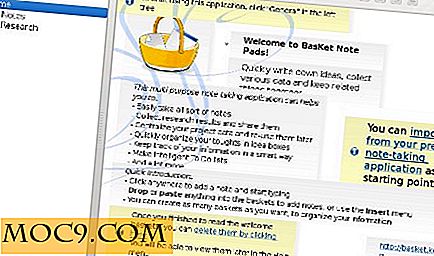


![ScreenCloud lar deg ta skjermbilder og lagre i skyet [Ubuntu]](http://moc9.com/img/screencloud-usc-installation.jpg)


